usb composite device黄色的感叹号解决办法
U盘插入显示“无法识别的USB设备”怎么办?
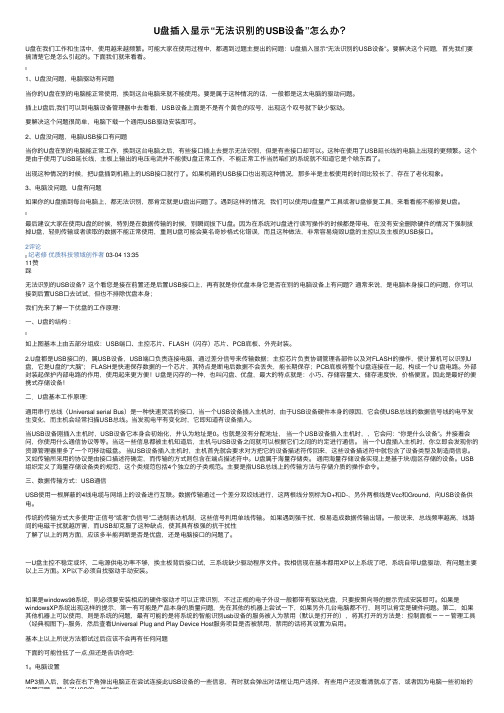
U盘插⼊显⽰“⽆法识别的USB设备”怎么办?U盘在我们⼯作和⽣活中,使⽤越来越频繁。
可能⼤家在使⽤过程中,都遇到过题主提出的问题:U盘插⼊显⽰“⽆法识别的USB设备”。
要解决这个问题,⾸先我们要搞清楚它是怎么引起的。
下⾯我们就来看看。
1、U盘没问题,电脑驱动有问题当你的U盘在别的电脑能正常使⽤,换到这台电脑来就不能使⽤。
要是属于这种情况的话,⼀般都是这太电脑的驱动问题。
插上U盘后,我们可以到电脑设备管理器中去看看,USB设备上⾯是不是有个黄⾊的叹号,出现这个叹号就下缺少驱动。
要解决这个问题很简单,电脑下载⼀个通⽤USB驱动安装即可。
2、U盘没问题,电脑USB接⼝有问题当你的U盘在别的电脑能正常⼯作,换到这台电脑之后,有些接⼝插上去提⽰⽆法识别,但是有些接⼝却可以。
这种在使⽤了USB延长线的电脑上出现的更频繁。
这个是由于使⽤了USB延长线,主板上输出的电压电流并不能使U盘正常⼯作,不能正常⼯作当然咱们的系统就不知道它是个啥东西了。
出现这种情况的时候,把U盘插到机箱上的USB接⼝就⾏了。
如果机箱的USB接⼝也出现这种情况,那多半是主板使⽤的时间⽐较长了,存在了⽼化现象。
3、电脑没问题,U盘有问题如果你的U盘插到每台电脑上,都⽆法识别,那肯定就是U盘出问题了。
遇到这样的情况,我们可以使⽤U盘量产⼯具或者U盘修复⼯具,来看看能不能修复U盘。
最后建议⼤家在使⽤U盘的时候,特别是在数据传输的时候,别瞬间拔下U盘。
因为在系统对U盘进⾏读写操作的时候都是带电,在没有安全删除硬件的情况下强制拔掉U盘,轻则传输或者读取的数据不能正常使⽤,重则U盘可能会莫名奇妙格式化错误,⽽且这种做法,⾮常容易烧毁U盘的主控以及主板的USB接⼝。
2评论纪⽼修优质科技领域创作者 03-04 13:3511赞踩⽆法识别的USB设备?这个看您是接在前置还是后置USB接⼝上,再有就是你优盘本⾝它是否在别的电脑设备上有问题?通常来说,是电脑本⾝接⼝的问题,你可以接到后置USB⼝去试试,但也不排除优盘本⾝;我们先来了解⼀下优盘的⼯作原理:⼀、U盘的结构:如上图基本上由五部分组成:USB端⼝、主控芯⽚、FLASH(闪存)芯⽚、PCB底板、外壳封装。
如何解决电脑USB接口无法识别设备

如何解决电脑USB接口无法识别设备电脑USB接口无法识别设备是一个常见的问题,它可能导致我们无法正常使用外部设备,例如打印机、手机等。
然而,幸运的是,有一些常见的解决方法可以帮助我们解决这个问题。
本文将介绍一些可能的解决方案。
解决电脑USB接口无法识别设备的方法主要可以分为软件和硬件两个方面。
下面将分别介绍这两个方面的解决方法。
一、软件解决方法1. 重新启动电脑有时候,电脑只是在处理其他任务时遇到了问题,因此重新启动电脑可能会解决USB接口无法识别设备的问题。
尝试重新启动电脑后,再次插入设备,看看是否可以正常使用。
2. 检查设备管理器打开设备管理器可以帮助我们检查USB接口是否存在问题。
首先,右键点击“我的电脑”或“此电脑”,选择“管理”,然后在左侧面板中找到“设备管理器”。
在设备管理器中,我们可以看到所有电脑上连接的设备。
如果USB控制器下方有黄色叹号或问号的标记,说明该设备存在问题。
右键点击出现问题的设备,选择“更新驱动程序”,然后按照提示操作即可。
3. 卸载USB驱动程序有时候,USB驱动程序可能出现冲突或损坏,这会导致USB接口无法识别设备。
在设备管理器中,右键点击出现问题的USB驱动程序,选择“卸载设备”,然后重新插入设备,电脑会自动重新安装驱动程序。
二、硬件解决方法1. 检查USB接口首先,我们需要检查USB接口是否存在物理损坏。
可以尝试将设备插入其他USB接口,看看是否可以正常识别。
如果其他接口可以正常识别设备,那么可能是当前使用的USB接口出现问题。
在这种情况下,建议找专业技术人员进行维修或更换USB接口。
2. 清理USB接口有时候,USB接口可能会被灰尘、污垢等物质堵塞,导致无法正常识别设备。
可以使用专业的清洁喷雾剂或棉签蘸取少量酒精进行清洁。
然后,用干净的棉布轻轻擦拭USB接口,确保没有残留物。
3. 电脑硬件升级如果USB接口问题无法通过上述方法解决,问题可能出现在电脑的硬件上。
未能成功安装设备驱动程序
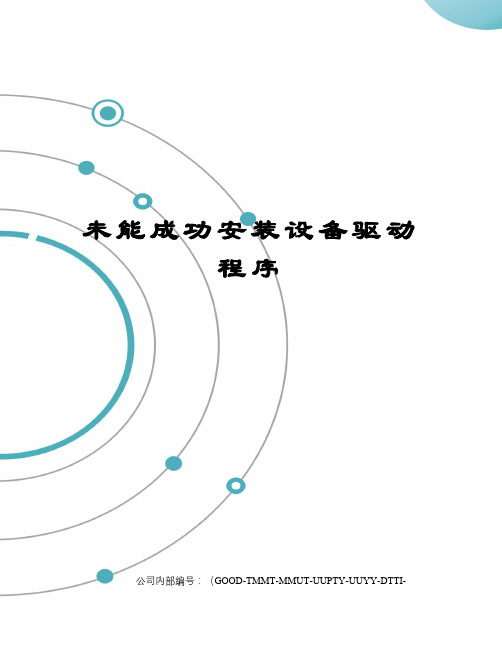
未能成功安装设备驱动程序公司内部编号:(GOOD-TMMT-MMUT-UUPTY-UUYY-DTTI-windows 7系统插入U盘系统提示“未能成功安装设备驱动程序” 设备管理器里显示黄色感叹号设备故障非完美解决方案作者:阅读:1959时间:2011-6-16 16:38:00文章导读:故障描述:寻修网接修一台电脑,使用的是windows 7系统,故障情况是这样,这台电脑原来使用U盘一直正常,但某一天突然发现系统无法正确识别U 盘,插入任何一个U盘,系统通知区域都提示“未能成功安装设备驱动程序”,在设备管理器里查看,发现“其它设备”显示一个带黄色感叹号图标的设备“Generic Flash Disk USB Device”。
试了很多个U盘,发现只要是U盘都无法正确识别,但有个量产成U盘加cdrom的U盘,可以识别CDROM部分,读取顺利。
电脑情况:DELL品牌机,型号为Optiplex 780,自带32位win7旗舰版,通过windows update升级到sp1。
安装了金山卫士与金山毒霸安全软件组合。
以下是寻修网对该故障的完全处理过程,多图杀猫,请大家忍耐。
一、故障情况:插入U盘,设备管理器的“其它设备”显示一个带黄色感叹号图标的设备“Generic Flash Disk USB Device”。
在“计算机管理”的磁盘管理中,未能发现U盘。
系统托盘中提示“未能成功安装设备驱动程序”。
二、故障处理过程网络上提供了不少关于windows 7系统下U盘无法正确安装驱动程序故障的解决方法,寻修网借此机会一一尝试,并自己试用了一些独特的方法来解决这个故障。
(1)通过系统自动更新来搜索USB驱动程序1、点击查看详细信息,提示Generic Flash Disk USB Device找不到驱动程序,点击更改设置。
2、选“是,自动执行该操作”,点“保存更改”。
3、系统托盘显示系统正在通过windows update自动更新驱动。
巧妙解决“黄色叹号-文件损坏”(一)
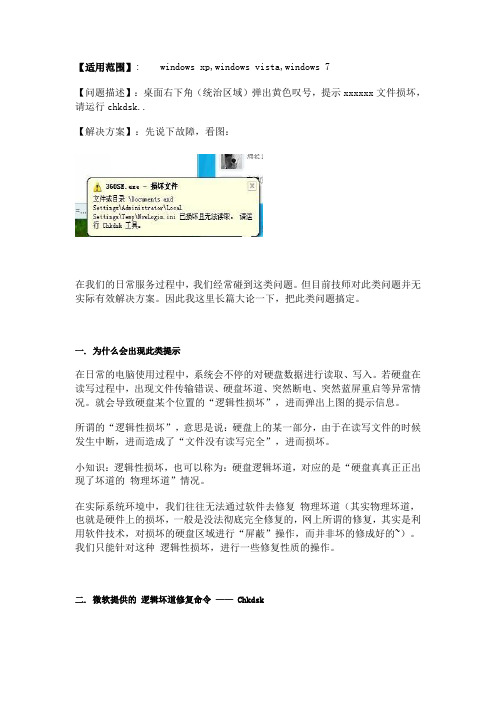
【适用范围】: windows xp,windows vista,windows 7【问题描述】:桌面右下角(统治区域)弹出黄色叹号,提示xxxxxx文件损坏,请运行chkdsk..【解决方案】:先说下故障,看图:在我们的日常服务过程中,我们经常碰到这类问题。
但目前技师对此类问题并无实际有效解决方案。
因此我这里长篇大论一下,把此类问题搞定。
一. 为什么会出现此类提示在日常的电脑使用过程中,系统会不停的对硬盘数据进行读取、写入。
若硬盘在读写过程中,出现文件传输错误、硬盘坏道、突然断电、突然蓝屏重启等异常情况。
就会导致硬盘某个位置的“逻辑性损坏”,进而弹出上图的提示信息。
所谓的“逻辑性损坏”,意思是说:硬盘上的某一部分,由于在读写文件的时候发生中断,进而造成了“文件没有读写完全”,进而损坏。
小知识:逻辑性损坏,也可以称为:硬盘逻辑坏道,对应的是“硬盘真真正正出现了坏道的物理坏道”情况。
在实际系统环境中,我们往往无法通过软件去修复物理坏道(其实物理坏道,也就是硬件上的损坏,一般是没法彻底完全修复的,网上所谓的修复,其实是利用软件技术,对损坏的硬盘区域进行“屏蔽”操作,而并非坏的修成好的~)。
我们只能针对这种逻辑性损坏,进行一些修复性质的操作。
二. 微软提供的逻辑坏道修复命令—— Chkdsk相信大部分人都知道,且用的很频繁。
为了后来的技师(还有可能不知道这个命令的技师),我这里还是详细说明一下。
Chkdsk 命令,是微软提供的在DOS(包括系统里面的 MS-DOS)下使用的,用于修复逻辑性坏道(也就是文件损坏)的一个dos命令。
1. 具体用法是:在 DOS窗口下,输入: chkdsk 盘符: /F。
如下图。
回车后即可自动开始检测(并修复)★★“偷懒办法”。
其实,我们可以直接在系统的“运行”对话框里面输入同样的命令来直接运行,而并非必须去打开dos窗口:2. 回车后开始检测过程。
如图所示,检测分为3部分。
如何解决电脑USB端口无法使用
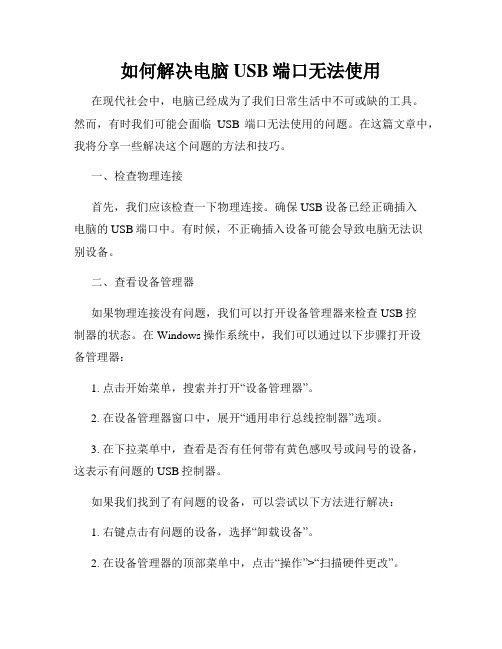
如何解决电脑USB端口无法使用在现代社会中,电脑已经成为了我们日常生活中不可或缺的工具。
然而,有时我们可能会面临USB端口无法使用的问题。
在这篇文章中,我将分享一些解决这个问题的方法和技巧。
一、检查物理连接首先,我们应该检查一下物理连接。
确保USB设备已经正确插入电脑的USB端口中。
有时候,不正确插入设备可能会导致电脑无法识别设备。
二、查看设备管理器如果物理连接没有问题,我们可以打开设备管理器来检查USB控制器的状态。
在Windows操作系统中,我们可以通过以下步骤打开设备管理器:1. 点击开始菜单,搜索并打开“设备管理器”。
2. 在设备管理器窗口中,展开“通用串行总线控制器”选项。
3. 在下拉菜单中,查看是否有任何带有黄色感叹号或问号的设备,这表示有问题的USB控制器。
如果我们找到了有问题的设备,可以尝试以下方法进行解决:1. 右键点击有问题的设备,选择“卸载设备”。
2. 在设备管理器的顶部菜单中,点击“操作”>“扫描硬件更改”。
3. 电脑将重新安装USB控制器驱动程序。
三、更新USB驱动程序如果设备管理器中没有发现有问题的设备,我们可以尝试更新USB驱动程序来解决问题。
可以按照以下步骤进行操作:1. 访问电脑制造商的官方网站,找到支持页面以下载适用于电脑型号的最新驱动程序。
2. 下载并安装USB控制器的最新驱动程序。
3. 重新启动电脑,查看USB端口是否恢复正常工作。
四、检查电源管理设置有时,电脑的电源管理设置可能会导致USB端口无法正常工作。
我们可以按照以下步骤检查和更改电源管理设置:1. 右键点击电脑的开始菜单,选择“电源选项”。
2. 在电源选项窗口中,点击“更改计划设置”。
3. 在更改计划设置页面中,点击“更改高级电源设置”。
4. 在高级电源设置对话框中,展开“USB设置”>“选择性暂停设置”。
5. 确保选择性暂停设置状态为“禁用”,这样电脑将不会在不使用USB设备时自动关闭USB端口。
检测到移动硬盘前面有个黄色叹号

检测到移动硬盘前面有个黄色叹号
366小游戏/
移动硬盘可以在其他机子上使用正常,而在客户自己的机子后置USB接口上却不能使用,即使关机了,硬盘也会哗哗的响,硬盘指示灯常亮。
在 Windows ME系统下能够发现“Unknown USB Device”,“我的电脑”属性里USB设备前面有个黄色叹号,不能够安装使用。
这是怎么问题?
实际上这也是USB接口供电不足的问题。
这款主板的USB接口后面有一个JP3跳线,是用来允许键盘开关机的,其功能的实现就是通过改变键盘,鼠标和USB接口的供电方式,是选择+5V还是+5VSB的副电源。
最后改变一下跳线,由副电源的5VSB改为主电源5V供电后,就没有问题了。
不过如果想用USB接口给你的手机或掌上电脑充电时最好还是使用副电源供电,因为无论你是否开机都可以进行充电。
因为现在都使用小口的键盘和圆口鼠标了,移动硬盘提供的扩充电流接口根本无法使用。
usb识别为未知设备设备描述符请求失败的解决方法

usb识别为未知设备设备描述符请求失败的解决方法USB设备被识别为未知设备或设备描述符请求失败是一种常见的USB连接问题,它可能导致设备无法正常工作。
这种问题通常出现在Windows操作系统上,但也可能在其他操作系统上发生。
在遇到这种问题时,用户可以尝试一些解决方法来修复USB设备的识别问题。
下面我们将介绍一些常见的解决方法,希望能够帮助你解决USB设备未被识别的问题。
1.重新插拔USB设备当USB设备被识别为未知设备或设备描述符请求失败时,首先要尝试的是重新插拔USB设备。
有时由于连接问题或设备驱动程序问题,USB设备可能无法正确地被识别。
这时,将USB设备从电脑上拔下,然后再重新插上,可能会解决该问题。
在重新插拔USB设备之前,建议先关闭电脑,并点亮USB设备确保其断电状态,然后再进行插拔操作。
2.更换USB端口USB设备被识别为未知设备或设备描述符请求失败可能是由于USB 端口损坏或出现连接问题导致的。
因此,你可以尝试将USB设备插入另外一个USB端口,看看是否能够解决该问题。
如果USB设备能够在其他USB端口上正常工作,那么问题很可能是由于原来的USB端口出现了问题。
3.更新驱动程序设备描述符请求失败可能是由于设备驱动程序问题导致的。
检查你的USB设备是否配备了最新的驱动程序,如果没有,你可以尝试更新USB设备的驱动程序。
在Windows操作系统上,你可以通过设备管理器来更新设备驱动程序。
右击“此电脑”或“计算机”图标,选择“管理”,然后打开“设备管理器”,找到出现问题的USB设备,右击该设备,选择“更新驱动程序软件”,然后按照提示进行操作。
4.卸载并重新安装USB设备有时,USB设备的驱动程序可能出现问题,导致设备不能正常被识别。
你可以尝试先卸载USB设备的驱动程序,然后重新安装驱动程序来解决该问题。
在设备管理器中找到USB设备,右击该设备,选择“卸载设备”,然后重新插拔USB设备,系统会自动重新安装驱动程序。
usb识别为未知设备设备描述符请求失败的解决方法
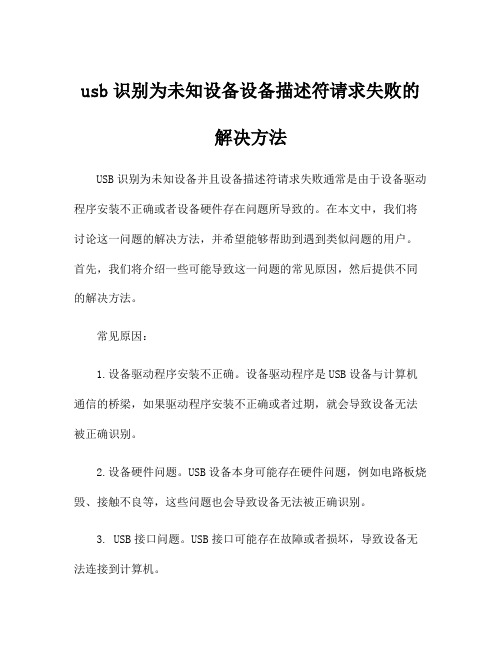
usb识别为未知设备设备描述符请求失败的解决方法USB识别为未知设备并且设备描述符请求失败通常是由于设备驱动程序安装不正确或者设备硬件存在问题所导致的。
在本文中,我们将讨论这一问题的解决方法,并希望能够帮助到遇到类似问题的用户。
首先,我们将介绍一些可能导致这一问题的常见原因,然后提供不同的解决方法。
常见原因:1.设备驱动程序安装不正确。
设备驱动程序是USB设备与计算机通信的桥梁,如果驱动程序安装不正确或者过期,就会导致设备无法被正确识别。
2.设备硬件问题。
USB设备本身可能存在硬件问题,例如电路板烧毁、接触不良等,这些问题也会导致设备无法被正确识别。
3. USB接口问题。
USB接口可能存在故障或者损坏,导致设备无法连接到计算机。
解决方法:1.检查设备驱动程序。
可以通过打开设备管理器来检查设备驱动程序的安装情况。
首先,右键点击“计算机”或者“此电脑”,然后选择“管理”,在左侧面板中找到“设备管理器”。
在设备管理器中找到未知设备,如果设备出现感叹号或者问号的标志,说明驱动程序安装不正确或者设备描述符请求失败。
在这种情况下,可以尝试卸载设备驱动程序,然后重新安装最新版本的驱动程序。
2.更新设备驱动程序。
如果设备驱动程序安装正确,但是设备仍然无法被识别,可以尝试更新设备驱动程序。
可以在设备管理器中找到未知设备,右键点击设备,选择“更新驱动程序软件”,然后选择“自动搜索更新的驱动程序软件”。
如果计算机能够连接到互联网,系统将尝试从互联网上下载最新版本的驱动程序。
如果不行,也可以尝试从设备厂商的官方网站上下载最新版本的驱动程序并手动安装。
3.检查设备连接。
有时候,USB设备无法被正确识别是因为设备没有连接到计算机。
可以尝试更换USB接口,并且确保设备连接稳固。
4.检查设备硬件问题。
如果以上几种方法都无法解决问题,可能是因为USB设备本身存在硬件问题。
可以尝试将设备连接到其他计算机,如果设备在其他计算机上也无法被正确识别,那么很可能是设备本身存在问题,需要进行维修或者更换。
usb黄叹号解决方法代码41错误
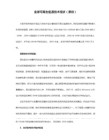
On the Edit menu, click Delete, and then click OK.
Upperfilters的值是KLFLTDEV.SYS表示安装了卡巴斯基
要解决此行为,请按照下列步骤操作: 1. 启动"注册表编辑器"(Regedt32.exe)。
2. 在以下注册表项下找到 UpperFilters 的值: HKEY_LOCAL_MACHINE\SYSTEM\CurrentControlSet\Control\Class\{4D36E965-E325-11CE-BFC1-08002BE10318}
usb总线是{36FC9E60-C465-11CF-8056-444553540000}
如果总线出问题就删{36FC9E60-C465-11CF-8056-444553540000}下边的Upperfilters
如果是某个usb出现的就找对应网卡下的Upperfilters
Upperfilters的值是SAomputer.
我没有找到lowfilter,只有upperfilters,将其删除,重启,OK!
根据相关的内容,这个问题一般是因为装了某些刻录软件引起的,或者是某些病毒引起的。据我所知我那位朋友并没有装刻录软件,看来我得让他详细的查一查系统了
翻译:(代码41)的错误解决方法
3. 在编辑菜单上,单击删除,然后单击确定。
4. 在同一注册表项下找到 LowerFilters 的值: HKEY_LOCAL_MACHINE\SYSTEM\CurrentControlSet\Control\Class\{4D36E965-E325-11CE-BFC1-08002BE10318}
Microsoft Composite Battery为什么出现黄色叹号?
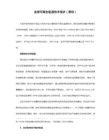
Microsoft AC Adapter
Microsoft ACPI-Compliant Control Method Battery
Microsoft Composite Battery
Microsoft Composite Battery为什么出现黄色叹号? 今天发现我的本本没有声音,感到非常的奇怪,就打开计算机管理器(右击我的电脑有一个管理,打开计算机管理,里面有一个设备管理),就看了一下我的声卡驱动,发现在驱动是好的,接着就在:---系统设备里有一个子项Microsoft Composite Battery,发现上面有一个黄色叹号,这才打到了真正的原因,原来这里出了错。仔细回想了一下昨天晚上我动过注册表的。具体动过那里自己也不清楚了。就上网看了看资料,发现这是跟电源的驱动有关的。
3:重启电脑,问题解决。
(注:如果这样还不行可以先把电池那现个驱动先卸载再卸载Microsoft Composite Battery的驱动)
上面的方法本人也测试过,完全能解决,如果有什么不明白的可以给本人留言rosoft Composite Battery出现黄色叹号。
造成后果:没有声音。
解决方法:
1:打开计算机管理器子项有个设备管理器。
2:找到带黄色叹号的Microsoft Composite Battery子项,右击卸载。
2:就在设备管理器中找到电池,找到 把红色圈里的那两个也卸载了,这里系统会自动检测把那这两个驱动重新装上,这个正常的,电池的驱动里系统自带的。Microsoft Composite Battery的驱动也会自动安装上去。
蓝牙适配器(BluetoothRadios)USBDevice(黄色感叹号问题)
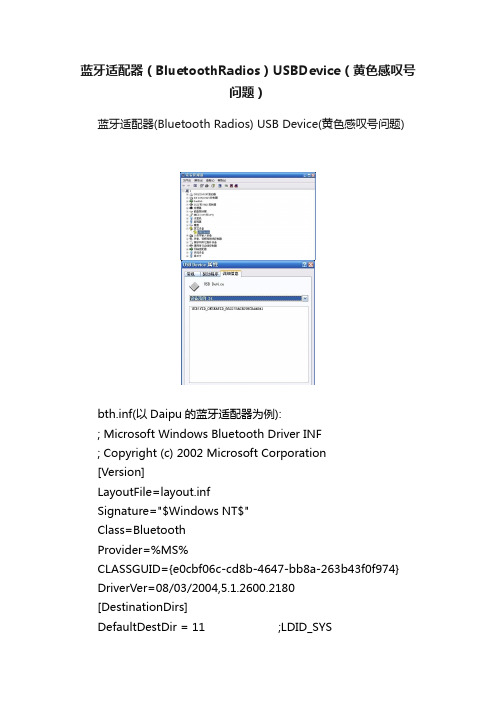
蓝牙适配器(BluetoothRadios)USBDevice(黄色感叹号问题)蓝牙适配器(Bluetooth Radios) USB Device(黄色感叹号问题)bth.inf(以Daipu的蓝牙适配器为例):; Microsoft Windows Bluetooth Driver INF; Copyright (c) 2002 Microsoft Corporation[Version]LayoutFile=layout.infSignature="$Windows NT$"Class=BluetoothProvider=%MS%CLASSGUID={e0cbf06c-cd8b-4647-bb8a-263b43f0f974} DriverVer=08/03/2004,5.1.2600.2180[DestinationDirs]DefaultDestDir = 11 ;LDID_SYSBthPort.NT.CopyFiles = 12 ;DIRID_DRIVERS BluetoothClass.NT.CopyFiles=11 ;LDID_SYS BthUsb.NT.Copy = 12 ;DIRID_DRIVERS BthEnum.NT.Copy = 12 ;DIRID_DRIVERS Serial.NT.Copy = 12 ;DIRID_DRIVERS Fsquirt.NT.CopyFiles = 11 ;LDID_SYS Bthprops.NT.CopyFiles = 11 ;LDID_SYS [ClassInstall32.NT]AddReg=BluetoothClass.NT.AddRegCopyFiles=BluetoothClass.NT.CopyFiles [BluetoothClass.NT.AddReg]HKR,,,,%BluetoothClassName%HKR,,NoInstallClass,,1HKR,,Installer32,,"bthci.dll,BluetoothClassInstaller" HKR,,Icon,,"201"[BluetoothClass.NT.CopyFiles]bthci.dllbthserv.dll[ControlFlags]ExcludeFromSelect="BTH\MS_BTHBRB" [Manufacturer]%Microsoft%=MicrosoftALPS=ALPS, NT.5.1Belkin=Belkin, NT.5.1Brain Boxes=BrainBoxes, NT.5.1Broadcom=Broadcom, NT.5.1Cambridge Silicon Radio Ltd.=Cambridge, NT.5.1 Dell=Dell, NT.5.1FIC=FIC, NT.5.1GVC=GVC, NT.5.1HP=HP, NT.5.1IBM=IBM, NT.5.1Microsoft=Microsoft, NT.5.1Motion Computing=MotionComputing, NT.5.1Silicon Wave=SiliconWave, NT.5.1Sony=Sony, NT.5.1TDK=TDK, NT.5.1TOSHIBA=T oshiba, NT.5.1Wistron NeWeb=Wistron, NT.5.1Zeevo=Zeevo, NT.5.1;------------- Device section - Start -----------------------[ALPS.NT.5.1]ALPS Integrated Bluetooth Device= BthUsb, USB\Vid_044e&Pid_3005Alps Bluetooth USB Adapter= BthUsb, USB\Vid_044e&Pid_3006[Belkin.NT.5.1]Belkin Bluetooth Adapter= BthUsb, USB\Vid_050d&Pid_0081Belkin Bluetooth Adapter= BthUsb, USB\Vid_050d&Pid_0084[BrainBoxes.NT.5.1]Brain Boxes USB Bluetooth Adapter BL-554= BthUsb, USB\Vid_05d1&Pid_0003[Broadcom.NT.5.1]Blutonium BCM2035 Bluetooth 2.4 GHz Single Chip Transceiver= BthUsb, USB\VID_0A5C&PID_200ABCM2033 Bluetooth 2.4 GHz Single Chip Transceiver= BthUsb, USB\VID_0A5C&PID_200F[Cambridge.NT.5.1]Generic Bluetooth Radio= BthUsb, USB\Vid_0a12&Pid_0001CSR Nanosira= BthUsb, USB\Vid_0a12&Pid_0003CSR Nanosira WHQL Reference Radio= BthUsb, USB\Vid_0a12&Pid_0004CSR Nanosira-Multimedia= BthUsb, USB\Vid_0a12&Pid_0005CSR Nanosira-Multimedia WHQL Reference Radio= BthUsb, USB\Vid_0a12&Pid_0006[Dell.NT.5.1]Dell TrueMobile Bluetooth Module= BthUsb, USB\VID_413C&PID_8000Dell Wireless 350 Bluetooth Module= BthUsb, USB\VID_413C&PID_8103[FIC.NT.5.1]FIC Bluetooth Wireless Adapter= BthUsb, USB\Vid_05b1&Pid_1389[GVC.NT.5.1]GVC Bluetooth Wireless Adapter= BthUsb, USB\Vid_0525&Pid_a220[HP.NT.5.1]"HP USB BT Transceiver [1.2]"= BthUsb, USB\Vid_03F0&Pid_0C24[IBM.NT.5.1]Bluetooth UltraPort Module from IBM= BthUsb, USB\Vid_04BF&Pid_0317IBM Integrated Bluetooth= BthUsb, USB\Vid_04BF&Pid_0318IBM Integrated Bluetooth II= BthUsb,USB\Vid_1668&Pid_0441IBM Integrated Bluetooth III= BthUsb, USB\Vid_1668&Pid_2441[Microsoft.NT.5.1]Microsoft Wireless Transceiver for Bluetooth= BthUsb, USB\Vid_045e&Pid_007eMicrosoft Wireless Transceiver for Bluetooth 2.0= BthUsb, USB\Vid_045e&Pid_009c[Microsoft]%BTH\MS_BTHBRB.DeviceDesc%= BthEnum, BTH\MS_BTHBRB[MotionComputing.NT.5.1]Motion Computing USB Bluetooth Device= BthUsb, USB\Vid_10ab&Pid_1002[SiliconWave.NT.5.1]Silicon Wave Bluetooth Wireless Adapter= BthUsb, USB\Vid_0c10&Pid_0000&Rev_1350Silicon Wave Bluetooth Wireless Adapter= BthUsb, USB\Vid_0c10&Pid_0000USB Bluetooth Wireless Adapter= BthUsb, USB\Vid_1310&Pid_0001[Sony.NT.5.1]USB Bluetooth Device= BthUsb, USB\Vid_044E&Pid_3002USB Bluetooth Device= BthUsb, USB\Vid_044E&Pid_3003Sony Bluetooth USB Adapter= BthUsb, USB\Vid_044E&Pid_3004USB Bluetooth Device= BthUsb, USB\Vid_044E&Pid_3007[TDK.NT.5.1]TDK Bluetooth USB Adapter= BthUsb, USB\Vid_04BF&Pid_0319TDK Bluetooth USB Adaptor= BthUsb, USB\VID_04BF&PID_0320[Toshiba.NT.5.1]TOSHIBA Integrated Bluetooth= BthUsb, USB\Vid_0930&Pid_0502&Rev_1350TOSHIBA Integrated Bluetooth 2= BthUsb, USB\Vid_0930&Pid_0505TOSHIBA Integrated Bluetooth 3= BthUsb, USB\VID_0930&PID_0506TOSHIBA Bluetooth Adapter= BthUsb, USB\Vid_0930&Pid_0507[Zeevo.NT.5.1]Zeevo Bluetooth Solution= BthUsb, USB\Vid_0b7a&Pid_07d0&Rev_0126Zeevo Bluetooth Solution= BthUsb, USB\Vid_0b7a&Pid_07d0&Rev_0133Daipu= BthUsb, USB\VID_0E5E&PID_6622;------------- Device section - End -----------------------;----------------------------------------------------------------------------; USB Bluetooth radios;----------------------------------------------------------------------------[BthUsb.NT]AddReg=BthPort.NT.Setup.AddReg,BthPort.NT.AddRegCopyFiles=BthUsb.NT.Copy, BthPort.NT.CopyFiles, Fsquirt.NT.CopyFiles, Bthprops.NT.CopyFilesProfileItems=Fsquirt.NT.ProfileItems[BthUsb.NT.Copy]BTHUSB.SYS[BthUsb.NT.HW]AddReg=BthPort.NT.HW.AddReg[BthUsb.NT.Services]Addservice = BTHUSB, 0x00000002, BthUsb_Service_Inst, BthUsb_EventLog_InstAddservice = BTHPORT, , BthPort_Service_Inst, BthPort_EventLog_Inst[BthUsb_Service_Inst]DisplayName = %BTHUSB.SvcDesc%ServiceType = 1 ; SERVICE_KERNEL_DRIVER StartType = 3 ; SERVICE_AUTO_STARTErrorControl = 1 ; SERVICE_ERROR_NORMAL ServiceBinary = %10%\System32\Drivers\BTHUSB.sysLoadOrderGroup = PNP Filter[BthUsb_EventLog_Inst]AddReg=BthUsb_EventLog_Inst.AddReg[BthUsb_EventLog_Inst.AddReg]HKR,,EventMessageFile,0x00020002,"%%SystemRoot%%\Sy stem32\IoLogMsg.dll;%%SystemRoot%%\System32\Drivers\Bth port.sys;%%SystemRoot%%\System32\Drivers\BthUsb.sys"HKR,,TypesSupported,0x00010003,7;----------------------------------------------------------------------------; BthEnum support sections;----------------------------------------------------------------------------[BthEnum.NT]CopyFiles=BthEnum.NT.Copy[BthEnum.NT.Copy]bthenum.sys[BthEnum.NT.Services]AddService = BthEnum, 0x00000002, BthEnum_Service_Inst [BthEnum_Service_Inst];-----------------------------------------------------DisplayName = %BthEnum.SVCDESC%ServiceType = 1 ; SERVICE_KERNEL_DRIVERStartType = 3 ; SERVICE_DEMAND_STARTErrorControl = 1 ; SERVICE_ERROR_NORMALServiceBinary = %12%\BthEnum.sys;----------------------------------------------------------------------------; BthPort support sections;----------------------------------------------------------------------------[BthPort.NT.AddReg]; permanent child driversHKLM,%Bthport.Parameters%\PnpId,"RFCOMM",,"MS_RFCO MM"HKLM,%Bthport.Parameters%\PnpId,"BTHBRB",,"MS_BTHBR B"HKLM,%Bthport.Parameters%\PnpId,"BTHPAN",,"MS_BTHPA N"HKLM,%Bthport.Parameters%\PerDevices,,,; HIDHKLM,%Bthport.Parameters%\SupportedServices,"{0000112 4-0000-1000-8000-00805f9b34fb}",0x00010003,1; HCRPHKLM,%Bthport.Parameters%\SupportedServices,"{0000112 6-0000-1000-8000-00805f9b34fb}",0x00010003,1; DUNHKLM,%Bthport.Parameters%\SupportedServices,"{0000110 3-0000-1000-8000-00805f9b34fb}",0x00010003,1; SPP; SPP is enabled by bthport; Local Services; SPP default settings are done by bthportHKLM,SOFTWARE\Microsoft\Windows\CurrentVersion\Run, "BluetoothAuthenticationAgent",0,"rundll32.exebthprops.cpl,,BluetoothAuthenticationAgent"[BthPort.NT.Setup.AddReg]HKLM,%Bthport.Parameters%,,0x00000010HKLM,%Bthport.Parameters%\Devices,,0x00000010HKLM,%Bthport.Parameters%\Services,,0x00000010[BthPort.NT.Setup.AddReg.Security]; add the ability for power users and LocalService to modify the key and subkeys"D:AR(A;CI;GRGW;;;PU)(A;CI;GRGW;;;LS)"[BthPort.NT.CopyFiles]bthport.sys[BthPort.NT.HW.AddReg]HKR,,%ScansBeforeOutOfRange%,0x00010003,8;List of COD mask/value pairs. This info is used to enable the 'stored link key' feature for;the specified devices. The feature is enabled if theexpression (COD & mask) == value is true.;Each value is 4 bytes and written in big-endian format to make the user input easier.;For example: mask 0x00001F43 with value 0x00000540 matches Bluetooth keyboard devices.HKR,,%StoreLinkKeyCodMasks%, 0x00000001, 00,00,1F,43, 00,00,05,40, 00,00,1F,83, 00,00,05,80[BthPort_Service_Inst]DisplayName = %BTHPORT.SvcDesc%ServiceType = 1 ; SERVICE_KERNEL_DRIVER StartType = 3 ; SERVICE_AUTO_STARTErrorControl = 1 ; SERVICE_ERROR_NORMAL ServiceBinary = %10%\System32\Drivers\BTHport.sysLoadOrderGroup = PNP FilterAddReg=BthPort_Service_Inst.AddReg[BthPort_Service_Inst.AddReg]HKR,"Parameters\Restrictions\COD Major 05 Minor 10","DontAddIncomingSPPInWizard", 0x00010001, 1 HKR,"Parameters\Restrictions\COD Major 05 Minor 20","DontAddIncomingSPPInWizard", 0x00010001, 1 HKR,"Parameters\Restrictions\COD Major 05 Minor 30","DontAddIncomingSPPInWizard", 0x00010001, 1 HKR,"Parameters\Restrictions\COD Major 06 Minor 20","DontAddIncomingSPPInWizard", 0x00010001, 1 [BthPort_EventLog_Inst]AddReg=BthPort_EventLog_Inst.AddReg[BthPort_EventLog_Inst.AddReg]HKR,,EventMessageFile,0x00020002,"%%SystemRoot%%\Sy stem32\IoLogMsg.dll;%%SystemRoot%%\System32\Drivers\Bth port.sys"HKR,,TypesSupported,0x00010003,7[Fsquirt.NT.CopyFiles]fsquirt.exe[Fsquirt.NT.ProfileItems]Name = %FSQUIRT_DESC%CmdLine = 11,, fsquirt.exeSubDir = %COMMUNICATIONS_GROUP%WorkingDir = 11IconIndex = 0InfoTip = "@%11% psp2res.dll,-2305"DisplayResource = "%11% psp2res.dll",2303[Bthprops.NT.CopyFiles]bthprops.cpl[Strings];; Not localizable;ScansBeforeOutOfRange="Scans Before Out of Range"PeriodicInquiryEnabled="Periodic Inquiry Enabled"PeriodicInquiryPeriod="Inquiry Period"PeriodicInquiryMinSilence="Minimum Silence Period"PeriodicInquiryMaxSilence="Maximum Silence Period"Unsupported_HCI_Commands="Unsupported HCI commands"StartDelay="StartDelay"AclWriteDelay="AclWriteDelay"StoreLinkKeyCodMasks="Store Link Key COD Masks"Bthport.Parameters="SYSTEM\CurrentControlSet\Services\B THPORT\Parameters";;Localizable;BluetoothClassName="Bluetooth Radios"BTHPORT.SvcDesc="Bluetooth Port Driver"BthEnum.SVCDESC="Bluetooth Request Block Driver"Bthser.SVCDESC="Bluetooth Radio Serial Driver"BTHUSB.SvcDesc="Bluetooth Radio USB Driver"BthBCSP.SVCDESC="BCSP Transport Protocol Driver"Serial.SVCDESC = "串行端口驱动程序"FSQUIRT_DESC="Bluetooth 文件传送向导"COMMUNICATIONS_GROUP="附件\通讯"Bth.Diskname="Bluetooth"MS="Microsoft"Microsoft="Microsoft"; ------------- Device Strings - start -------------------------; MicrosoftBTH\MS_BTHBRB.DeviceDesc="Microsoft Bluetooth Enumerator"; ------------- Device Strings - end -------------------------- 接上蓝牙适配器(USB)后无法使用, 在设备管理器里显示为USB Device(黄色感叹号).其实对C:\windows\inf\bth.inf做一些简单的修改就可以解决!1.删除C:\windows\inf\的bth.pnf文件(没有就跳过这一步)(bth.pnf是由系统根据bth.inf编译而成!安装驱动时,系统会优先搜索pnf,所以要删除原有的bth.pnf)2.编辑C:\windows\inf\的bth.inf文件略去部分...;------------- Device section - Start -----------------------......XXX= BthUsb, USB\VID_0E5E&PID_6622......;------------- Device section - End ------------------------在这之间加入(XXX= BthUsb, USB\VID_0E5E&PID_6622)其中XXX为蓝牙适配器的名称(自定义),BthUsb(USB蓝牙适配器),VID_yyyy&PID_zzzz的yyyy,zzzz的值是厂商ID和产品ID,可以从设置管理器获得!(我的电脑->属性->硬件->设置管理器->USB Device->属性->详细信息->设置范例 ID)。
设备管理器中显示黄色叹号资源冲突的解决方案
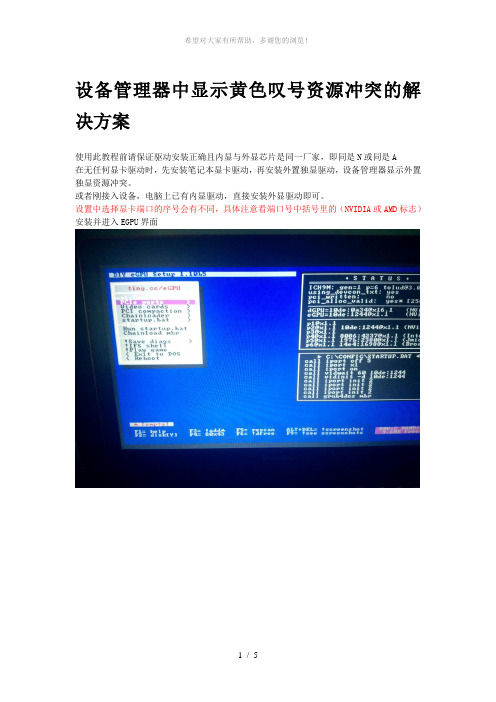
设备管理器中显示黄色叹号资源冲突的解决方案
使用此教程前请保证驱动安装正确且内显与外显芯片是同一厂家,即同是N或同是A
在无任何显卡驱动时,先安装笔记本显卡驱动,再安装外置独显驱动,设备管理器显示外置独显资源冲突。
或者刚接入设备,电脑上已有内显驱动,直接安装外显驱动即可。
设置中选择显卡端口的序号会有不同,具体注意看端口号中括号里的(NVIDIA或AMD标志)安装并进入EGPU界面
此处选择P2@X1.1 10DE:1244@X1.1(NVIDIA)
这时会返回到选择系统或是EGPU的页面,选择进入系统即可,进入系统中切换到投影仪即可外屏。
(注:可编辑下载,若有不当之处,请指正,谢谢!)。
STM32USB转串口驱动安装不成功出现黄色感叹号解决方法!
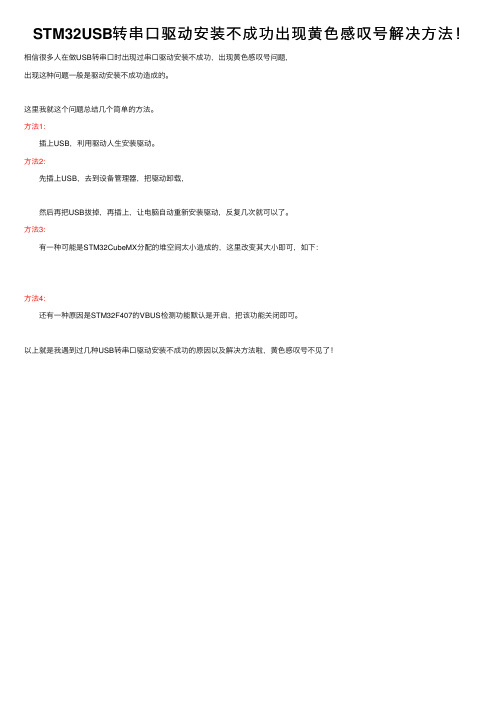
STM32USB转串⼝驱动安装不成功出现黄⾊感叹号解决⽅法!相信很多⼈在做USB转串⼝时出现过串⼝驱动安装不成功,出现黄⾊感叹号问题,
出现这种问题⼀般是驱动安装不成功造成的。
这⾥我就这个问题总结⼏个简单的⽅法。
⽅法1:
插上USB,利⽤驱动⼈⽣安装驱动。
⽅法2:
先插上USB,去到设备管理器,把驱动卸载,
然后再把USB拔掉,再插上,让电脑⾃动重新安装驱动,反复⼏次就可以了。
⽅法3:
有⼀种可能是STM32CubeMX分配的堆空间太⼩造成的,这⾥改变其⼤⼩即可,如下:
⽅法4:
还有⼀种原因是STM32F407的VBUS检测功能默认是开启,把该功能关闭即可。
以上就是我遇到过⼏种USB转串⼝驱动安装不成功的原因以及解决⽅法啦,黄⾊感叹号不见了!。
设备管理器出现问题符号的原因及解决方法
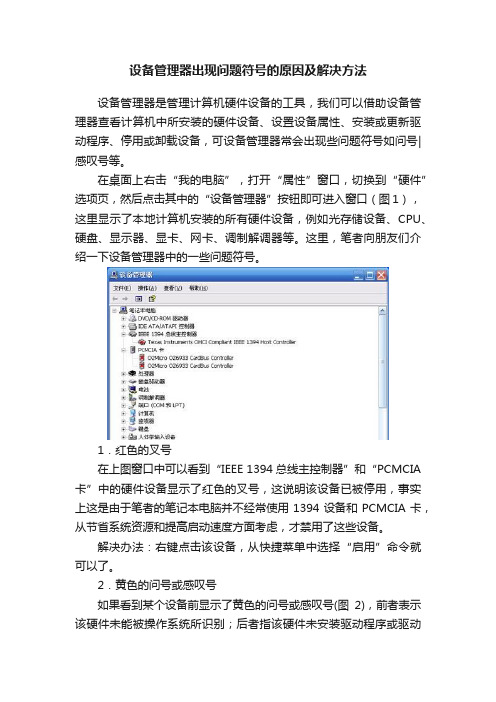
设备管理器出现问题符号的原因及解决方法设备管理器是管理计算机硬件设备的工具,我们可以借助设备管理器查看计算机中所安装的硬件设备、设置设备属性、安装或更新驱动程序、停用或卸载设备,可设备管理器常会出现些问题符号如问号|感叹号等。
在桌面上右击“我的电脑”,打开“属性”窗口,切换到“硬件”选项页,然后点击其中的“设备管理器”按钮即可进入窗口(图1),这里显示了本地计算机安装的所有硬件设备,例如光存储设备、CPU、硬盘、显示器、显卡、网卡、调制解调器等。
这里,笔者向朋友们介绍一下设备管理器中的一些问题符号。
1.红色的叉号在上图窗口中可以看到“IEEE 1394总线主控制器”和“PCMCIA 卡”中的硬件设备显示了红色的叉号,这说明该设备已被停用,事实上这是由于笔者的笔记本电脑并不经常使用1394设备和PCMCIA卡,从节省系统资源和提高启动速度方面考虑,才禁用了这些设备。
解决办法:右键点击该设备,从快捷菜单中选择“启用”命令就可以了。
2.黄色的问号或感叹号如果看到某个设备前显示了黄色的问号或感叹号(图2),前者表示该硬件未能被操作系统所识别;后者指该硬件未安装驱动程序或驱动程序安装不正确。
解决办法:首先,我们可以右键点击该硬件设备,选择“卸载”命令,然后重新启动系统,如果是Windows XP操作系统,大多数情况下会自动识别硬件并自动安装驱动程序。
不过,某些情况下可能需要插入驱动程序盘,请按照提示进行操作。
3.蓝色的感叹号这个符号表示硬件设备没有选择“自动设置”,一般很少出现。
解决办法:右击相应的硬件设备,打开“属性”对话框,切换到“资源”选项页(图3),检查是否已选中“使用自动设置”复选框,如果未选中的话只要手工选择即可。
4.绿色的问号这个符号出现的概率极低,一般多出现在USB接口的闪存盘或移动硬盘设备上(图4),此时打开“USB Mass Storage Device属性”窗口时,你会发现“该设备工作正常”,但会多出来一行提示信息“该设备的某些功能不可用…”,原因是主板或操作系统与USB设备的兼容性有某些问题,它常出现在VIA芯片组主板上。
设备管理器感叹号

设备管理器感叹号设备管理器感叹号是Windows操作系统中的一种提示符号,通常表示某个硬件设备无法正常工作。
这个感叹号会出现在设备管理器中硬件设备的图标旁,例如显示器、声卡、网卡、打印机等。
当你看到这个感叹号,通常意味着该设备有问题,需要进行修复或替换。
硬件设备出现感叹号的原因可能有很多,最常见的原因是设备驱动程序有问题。
设备驱动程序是连接硬件设备和操作系统的桥梁,如果驱动程序过期、损坏或不兼容,就会导致设备无法正常工作。
另外,设备出现的硬件故障、设备连接线路不正常、设备连接接口损坏等原因也会导致设备管理器出现感叹号。
当设备管理器出现感叹号时,我们可以根据具体情况进行相应的处理。
首先,要查看设备管理器中的所有设备,找到出现感叹号的设备。
在设备的属性中查看设备状态,如果显示“此设备无法启动(Code10)”或“此设备已停止(Code43)”等字样,就说明设备驱动程序存在问题。
此时需要升级或重新安装设备驱动程序,在设备管理器中右键点击感叹号设备,选择“更新驱动程序”,然后按照向导完成操作。
如果设备驱动程序已经更新或重新安装还是无法解决问题,就需要进一步排查。
可以检查设备连接线路是否正常,检查设备接口是否损坏等。
如果硬件设备出现故障,需要进行修理或更换。
此外,如果设备管理器中的硬件设备图标旁出现黄色感叹号,还可以右键点击该设备,选择“属性”并查看“详细信息”标签,找到“硬件ID”,复制下来并在搜索引擎中搜索,查找相关的驱动程序或帮助文档。
这样可以更准确地确定问题,并快速解决问题。
总之,设备管理器出现感叹号提示有硬件设备出现问题,需要及时解决。
可能需要更新或重新安装驱动程序、检查硬件连接线路、修理或更换故障设备等操作。
只有保持设备的正常运行,才能保证计算机系统的正常运行。
Ipad以及iphone设备恢复模式无法安装驱动

Ipad/iphone设备恢复模式无法安装驱动电脑可能无法识别处于恢复模式下的设备,更新或恢复设备期间可能会出现这种情况。
通常,设备处于恢复模式时,显示屏上将显示“连接到 iTunes”标志。
如果 iTunes 无法识别处于此状态下的设备,请检查“设备管理器”中是否有一项或多项名为“Apple Mobile Device (Recovery Mode)”的条目。
这些条目可能显示有感叹号:如果出现这种情况,以下步骤可能会解决此问题,然后您可以继续恢复设备。
1.打开“设备管理器”并连接您的设备。
点按“查看”菜单,并选择“依连接排序设备”。
2.找到出错的“Apple Mobile Device (Recovery Mode)”条目。
您可能需要展开“设备管理器”的各个部分来查找。
3.这些条目的正上方是“USB Composite Device”条目。
4.右键点按总的 USB Composite Device 条目,从快捷键菜单中选取更新驱动程序软件。
5.点按“浏览计算机以查找驱动程序软件”。
6.点按“从计算机的设备驱动程序列表中选择”。
7.点按“从磁盘安装”按钮。
在“从磁盘安装”对话框中,点按“浏览”按钮。
8.使用此窗口导航至下列文件夹:C:Program Files\Common Files\Apple\Mobile Device Support\Drivers9.选择此文件夹中列出的 usbaapl.inf 文件。
(如果您拥有 64 位版本的 Windows,则此文件为 usbaapl64.inf。
)10.点按“从磁盘安装”对话框上的“确定”。
11.点按“下一步”并完成驱动程序安装步骤。
打开 iTunes 验证该设备能否被正确识别,然后继续恢复设备。
系统提示“该设备无法启动(代码:10)”,USB设备不能开始工作怎么办?
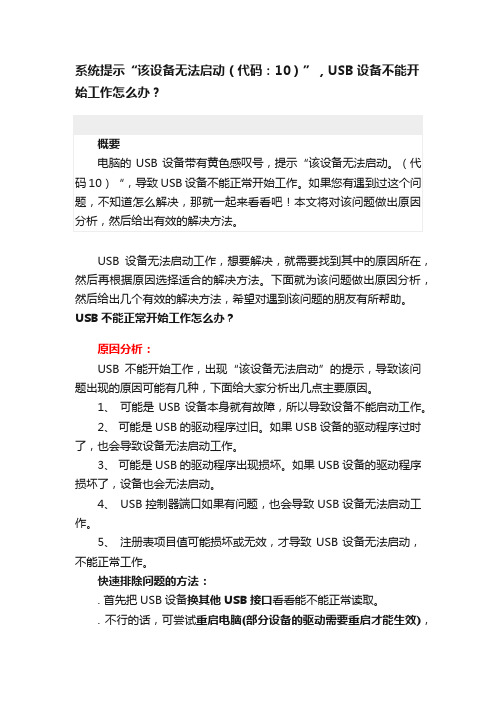
系统提示“该设备无法启动(代码:10)”,USB设备不能开始工作怎么办?USB设备无法启动工作,想要解决,就需要找到其中的原因所在,然后再根据原因选择适合的解决方法。
下面就为该问题做出原因分析,然后给出几个有效的解决方法,希望对遇到该问题的朋友有所帮助。
USB不能正常开始工作怎么办?原因分析:USB不能开始工作,出现“该设备无法启动”的提示,导致该问题出现的原因可能有几种,下面给大家分析出几点主要原因。
1、可能是USB设备本身就有故障,所以导致设备不能启动工作。
2、可能是USB的驱动程序过旧。
如果USB设备的驱动程序过时了,也会导致设备无法启动工作。
3、可能是USB的驱动程序出现损坏。
如果USB设备的驱动程序损坏了,设备也会无法启动。
4、USB控制器端口如果有问题,也会导致USB设备无法启动工作。
5、注册表项目值可能损坏或无效,才导致USB设备无法启动,不能正常工作。
快速排除问题的方法:. 首先把USB设备换其他USB接口看看能不能正常读取。
. 不行的话,可尝试重启电脑(部分设备的驱动需要重启才能生效),查看问题是否还存在。
. 然后为了排除USB设备本身的故障,将其连接到另一电脑看是否出现这种问题。
如果依然有问题,就只能更换这个USB设备了。
如果没问题,那么原因可能就出在电脑上,请根据以下提供的方法来解决。
热点推荐 - ADs都叫兽™数据恢复软件 - 拯救无法识别/读取的设备数据恢复能力强可以在出现大量坏道的存储设备中恢复数据。
支持设备多SD卡、SDHC、SDXC、U盘、硬盘、电脑等。
恢复文件类型图片、视频、音频、文档、邮件等。
操作简单简单3步可完成恢复,并支持恢复前预览文件。
多种恢复模式文件恢复/格式化恢复/分区恢复。
免费试用免费试用我们已有882位用户提供免费体验!解决方法一:在设备管理器中更新驱动程序操作步骤:1、按住Win+R键,打开【运行】对话框,然后输入【devmgmt.msc】命令,按Enter键运行。
